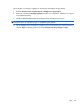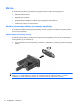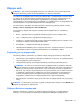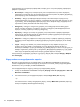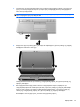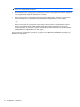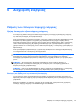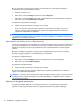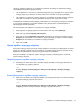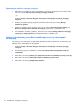HP EliteBook 2740p PC User Guide - Windows Vista
χρησιμοποιούν την ενσωματωμένη κάμερα web, συνήθως μέσω των μενού ρύθμισης παραμέτρων,
ρυθμίσεων ή ιδιοτήτων:
●
Φωτεινότητα — Ελέγχει την ποσότητα φωτός που ενσωματώνεται στην εικόνα. Η ρύθμιση
υψηλότερης φωτεινότητας έχει σαν αποτέλεσμα μια πιο φωτεινή εικόνα. Η ρύθμιση χαμηλότερης
φωτεινότητας έχει σαν αποτέλεσμα πιο σκοτεινή εικόνα.
●
Αντίθεση — Ελέγχει τη διαφορά μεταξύ φωτεινότερων και σκοτεινότερων
περιοχών στην
εικόνα. Εάν αυξήσετε την τιμή της αντίθεσης, η εικόνα θα γίνει πιο έντονη. Εάν μειώσετε την τιμή
της αντίθεσης, τότε θα διατηρηθεί μεγαλύτερο μέρος από το δυναμικό εύρος πληροφοριών του
πρωτοτύπου, αλλά η εικόνα δεν θα είναι τόσο ζωντανή.
●
Απόχρωση — Ελέγχει το στοιχείο του χρώματος που το διαχωρίζει από
ένα άλλο χρώμα
(εκείνο που κάνει το κόκκινο, το πράσινο ή το μπλε). Η απόχρωση είναι διαφορετική από τον
κορεσμό, ο οποίος μετράει την ένταση της απόχρωσης.
●
Κορεσμός — Ελέγχει την ένταση του χρώματος στην τελική εικόνα. Η ρύθμιση υψηλότερου
κορεσμού έχει σαν αποτέλεσμα μια πιο τραχιά εικόνα. Η ρύθμιση χαμηλότερου κορεσμού
έχει
σαν αποτέλεσμα μια πιο διακριτική εικόνα.
●
Ευκρίνεια — Ελέγχει τη σαφήνεια των άκρων μιας εικόνας. Η ρύθμιση υψηλότερης ευκρίνειας
δημιουργεί μια πιο σαφή εικόνα. Η ρύθμιση χαμηλότερης ευκρίνειας δημιουργεί μια πιο απαλή
εικόνα.
●
Γάμμα — Ελέγχει την αντίθεση των μεσαίων αποχρώσεων στην κλίμακα του γκρι ή των
μεσαίων τόνων μιας εικόνας. Η προσαρμογή
της τιμής γάμμα μιας εικόνας σάς δίνει τη
δυνατότητα να αλλάξετε τις τιμές φωτεινότητας της μεσαίας γκάμας των τόνων του γκρι χωρίς να
αλλάξετε σημαντικά τις σκιάσεις και τις επισημάνσεις. Μια χαμηλότερη ρύθμιση της τιμής γάμμα
κάνει τα γκρι να φαίνονται μαύρα και τα σκούρα χρώματα ακόμα πιο σκούρα.
Για περισσότερες πληροφορίες
σχετικά με τη χρήση της κάμερας web, επιλέξτε Έναρξη > Βοήθεια
και υποστήριξη.
Λήψη εικόνων επαγγελματικών καρτών
Μπορείτε να χρησιμοποιήσετε την κάμερα web με το HP Business Card Reader για αποτύπωση
εικόνων επαγγελματικών καρτών και εξαγωγή του κειμένου σε πολλούς τύπους λογισμικού βιβλίων
διευθύνσεων, όπως οι Επαφές του Microsoft® Outlook.
Για να πραγματοποιήσετε λήψη της εικόνας μιας επαγγελματικής κάρτας:
1. Ανοίξτε το HP Business Card Reader επιλέγοντας Έναρξη > Όλα τα προγράμματα > HP > HP
Business Card Reader.
2. Για να αποτυπώσετε
μια επαγγελματική κάρτα, επιλέξτε Single Scan (Μία σάρωση).
– ή –
Για να αποτυπώσετε πολλές επαγγελματικές κάρτες, επιλέξτε Multi Scan (Πολλαπλή σάρωση).
Ανοίγει το παράθυρο Preview (Προεπισκόπηση).
72 Κεφάλαιο 5 Πολυμέσα